热门标签
热门文章
- 1【Vue】Vue 入门学习文档_vue文档
- 2day1-李宏毅机器学习_hand-craft机器学习
- 3栈与队列(一)进出栈(含二转十进制栈应用)
- 4消费心理学_原价和打折人们更倾向于买打折产品
- 5docker 运行pgsql 命令_docker 启动pgsql 带账号密码 命令
- 6外企一线开发经理的核心竞争力
- 7ESP32 Arduino实战传感器篇--使用 BME280 创建一个简单的 气象站_使用arduino在esp32上获取bmp280的温度和气压,通过httpclient获取的气象数据
- 8大模型中的token是什么?_大模型 token
- 9vc++实现文件加解密功能 (附完整源码)_vc++ 加密解密
- 10[晓理紫]每日论文分享(有中文摘要,源码或项目地址)--大模型、扩散模型、视觉语言导航
当前位置: article > 正文
【Python】Flask + MQTT 实现消息订阅发布_python的flask框架连接mqtt服务器
作者:weixin_40725706 | 2024-04-25 14:32:20
赞
踩
python的flask框架连接mqtt服务器
Flask + MQTT 实现消息订阅发布
准备
- 本次项目主要使用到的库:
flask_mqtt
pip install flask_mqtt
- 1
开始
1.创建Flask项目
2创建py文件:mqtt_demo.py
- *也可以直接在项目中的 `app.py` 文件进行代码编写*
- 1
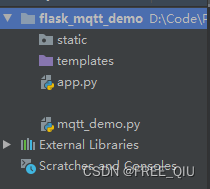
3.代码实现
from flask import Flask, request, jsonify from flask_mqtt import Mqtt app = Flask(__name__) # 代理地址 app.config['MQTT_BROKER_URL'] = 'broker.emqx.io' # 端口 app.config['MQTT_BROKER_PORT'] = 1883 # 当需要验证用户名和密码时,请设置该项 app.config['MQTT_USERNAME'] = 'user' # 当需要验证用户名和密码时,请设置该项 app.config['MQTT_PASSWORD'] = '123456' # 设置心跳时间,单位为秒 app.config['MQTT_KEEPALIVE'] = 60 # 如果服务器支持 TLS,则设置为 True app.config['MQTT_TLS_ENABLED'] = False # 主题 topic = '/flask/mqtt' # 实例化 mqtt_client = Mqtt(app) @app.route('/') def index(): # 初始路由 return "Welcome mqtt_flask" @mqtt_client.on_connect() def handle_connect(client, userdata, flags, rc): """连接回调函数""" if rc == 0: print('Connected successfully') # 订阅主题 mqtt_client.subscribe(topic) else: # 连接失败 print('Bad connection. Code:', rc) @mqtt_client.on_message() def handle_mqtt_message(client, userdata, message): """ 消息回调函数 """ # 定义接受到的消息 data = dict( # 主题 topic=message.topic, # 内容 payload=message.payload.decode() ) # 打印输出接收到的消息 print('Received message on topic: {topic} with payload: {payload}'.format(**data)) @app.route('/publish', methods=['POST']) def publish_message(): """ 消息发布接口(实际应用中,该接口可能需要处理一些复杂业务逻辑) """ # 格式化数据 request_data = request.get_json() # 发布消息 publish_result = mqtt_client.publish(request_data['topic'], request_data['msg']) return jsonify({'code': publish_result[0]}) if __name__ == '__main__': app.run()
- 1
- 2
- 3
- 4
- 5
- 6
- 7
- 8
- 9
- 10
- 11
- 12
- 13
- 14
- 15
- 16
- 17
- 18
- 19
- 20
- 21
- 22
- 23
- 24
- 25
- 26
- 27
- 28
- 29
- 30
- 31
- 32
- 33
- 34
- 35
- 36
- 37
- 38
- 39
- 40
- 41
- 42
- 43
- 44
- 45
- 46
- 47
- 48
- 49
- 50
- 51
- 52
- 53
- 54
- 55
- 56
- 57
- 58
- 59
- 60
- 61
- 62
- 63
- 64
- 65
- 66
- 67
- 68
- 69
- 70
4.项目运行
- 运行项目前可在Pycharm中设置
host和port
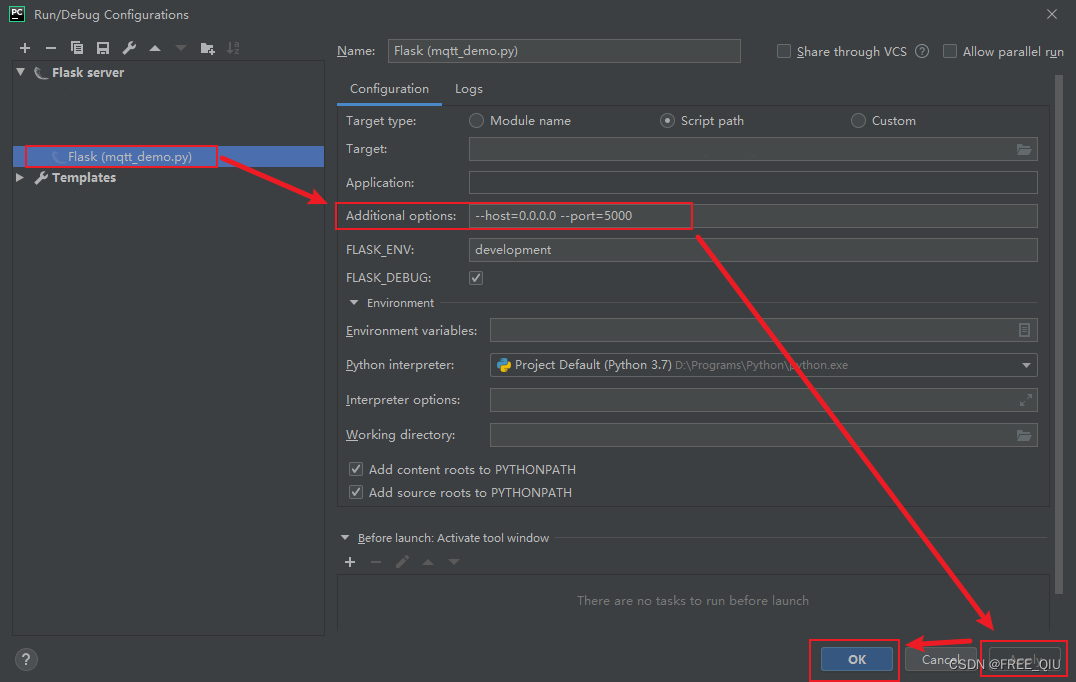
- 设置好后直接运行项目
测试
使用
MQTTX进行消息测试
1、测试消息接收
-
创建连接
Host:为代码中定义好的broker.emqx.ioPort:为代码中定义好的1883- 用户名、密码根据需要添加
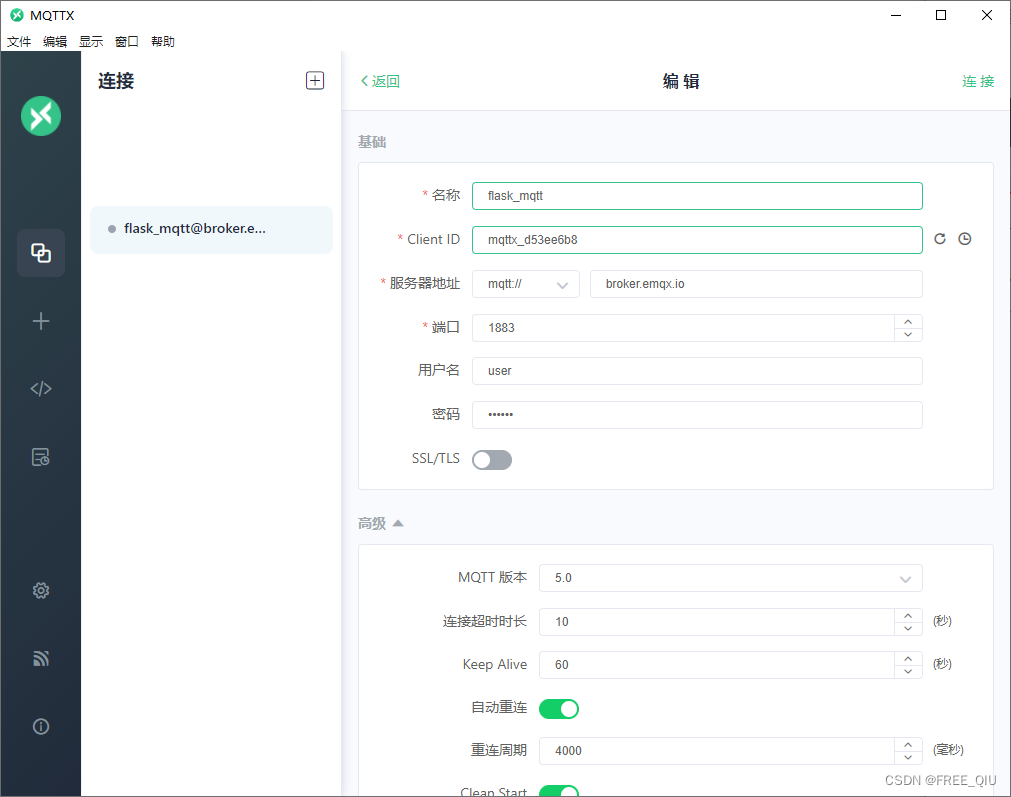
-
添加订阅
- 主题为:
/flask/mqtt
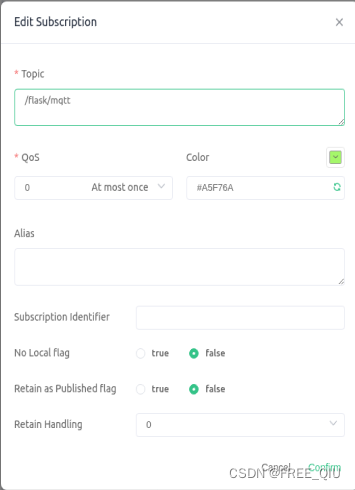
- 主题为:
-
在
MQTTX中发布消息- 主题:
/flask/mqtt
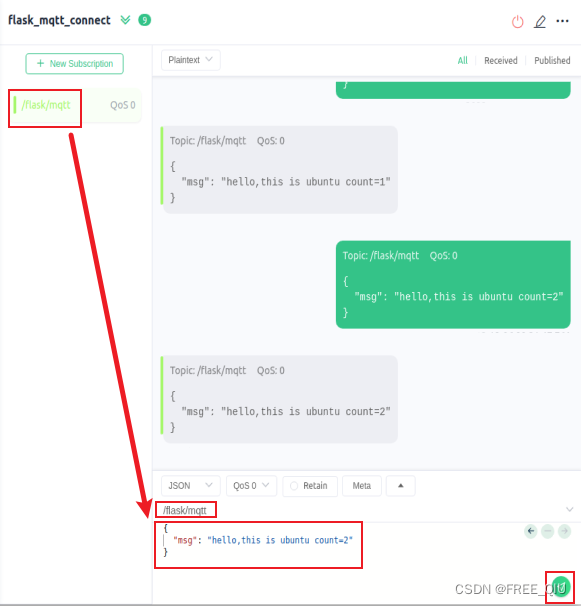
- 主题:
-
Flask控制台中接收到的消息
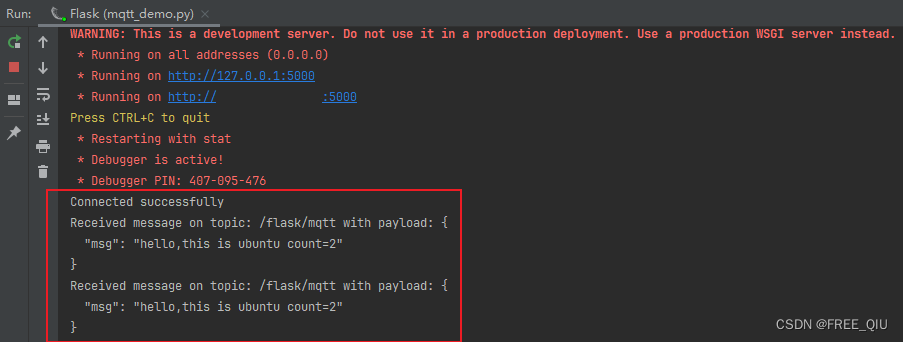
2、 测试消息发布
- 订阅使用消息接收的订阅
- 主题为:
/flask/mqtt
- 主题为:
- 使用Postman调用
/publish接口,并发送消息到/flask/mqtt主题中
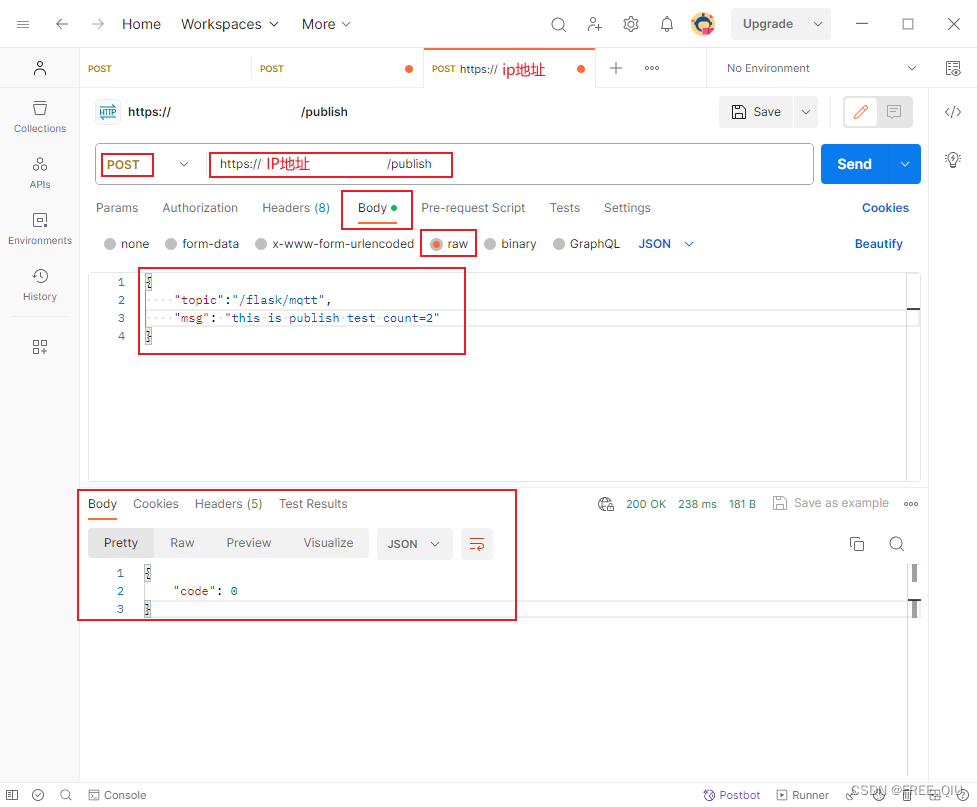
MQTTX中接收到的消息
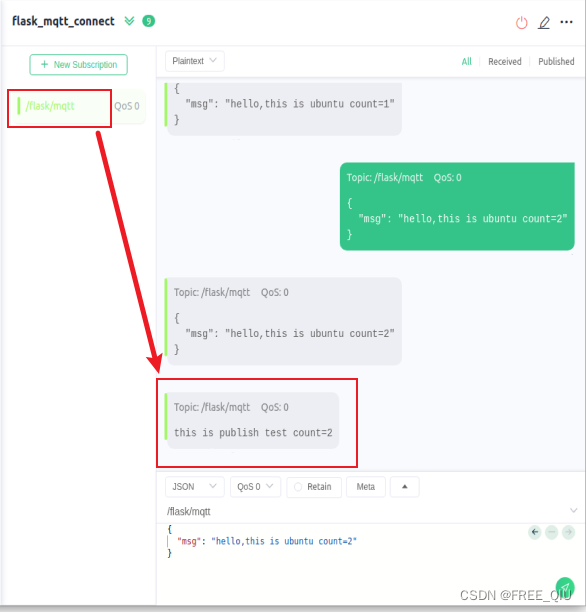
扩展
本次
Flask项目在Win10下运行,MQTTX消息消息发送订阅在Ubuntu下进行
- 内网穿透
- 使用花生壳进行内网映射
- 内网地址及端口为:Flask项目所在主机IP,端口为Flask运行端口
- 使用协议:HTTPS
参考:
声明:本文内容由网友自发贡献,不代表【wpsshop博客】立场,版权归原作者所有,本站不承担相应法律责任。如您发现有侵权的内容,请联系我们。转载请注明出处:https://www.wpsshop.cn/w/weixin_40725706/article/detail/485797
推荐阅读
相关标签



